今天天气好晴朗处处好风光,好天气好开始,图老师又来和大家分享啦。下面给大家推荐如何使用photoshop打造岩浆字体,希望大家看完后也有个好心情,快快行动吧!
【 tulaoshi.com - PS文字特效 】
教程为大家介绍如何使用photoshop打造岩浆字体,下面就一起来看看具体操作方法吧。
最终效果
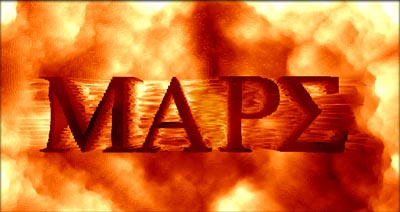
1.用黑色的背景,打上白色字体,最后合并图层

2.用风滤镜,左右各执行2次

3.用分层云层执行几次

4.用文字工具再打入一样大小的字体与原图基本重合。现在,要加纹理的可以现在加到字体上去了,这样最后可以做出破损效果。这里我就不在多说了,可以自己下去试试。教程里还是采用不加的方式。
(本文来源于图老师网站,更多请访问https://www.tulaoshi.com)
5.凸出

6.接下来,这一步尤其重要!
要表现出岩浆,的3s效果,考虑到字体下面比较黑,亮度步可以太大,故反相【ctrl+I】一下。
(本文来源于图老师网站,更多请访问https://www.tulaoshi.com)
7.调节一下色彩平衡
- 中间调: [ +100 ] [ 0 ] [ -40 ]
- 暗调: [ +70 ] [ 0 ] [ -70 ]
- 高光: [ +80 ] [ 0 ] [ -40 ]
效果出来了!
本教程完!

来源:https://www.tulaoshi.com/n/20160405/2123088.html
看过《如何使用photoshop打造岩浆字体》的人还看了以下文章 更多>>